CrystalDiskInfo参数怎么查看?
有很多朋友想看看此款CrystalDiskInfo的软件相关教程,现在神奇下载软件教程频道小编给感兴趣得你带来CrystalDiskInfo参数怎么查看?资讯,希望可以对大家有所帮助哦,继续往下看吧!
第一步:打开CrystalDiskInfo,软件会读取参数,你会看到我们自己硬盘的一些基本规格参数和型号。

第二步:如果出现【的警告】或是【红色的损毁】的话,可以从下栏的视窗列表中查看具体存在哪些错误以便你及时处理避免硬盘里面的资料丢失。

第三步:点击【功能】——【图表】,在这里crystaldiskinfo以下拉菜单的方式将我们硬盘的各种相关以图表状的方式清晰的呈现在我们眼前。

第四步:功能列表里还能管理磁盘和设备。

第五步:在crystaldiskinfo的下方可以看到硬盘的各项数据,并显示出当前值、最差值以及临界值等,可以快速的对比出硬盘的健康状况。
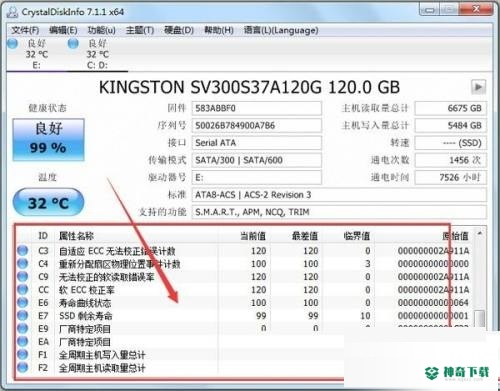
第六步:点击crystaldiskinfo,左侧的健康状态图标可以设置硬盘警告的临界值,当超过这个值软件就会发错警告。当出现警告才能设置警告临界值。良好情况下无法设置。
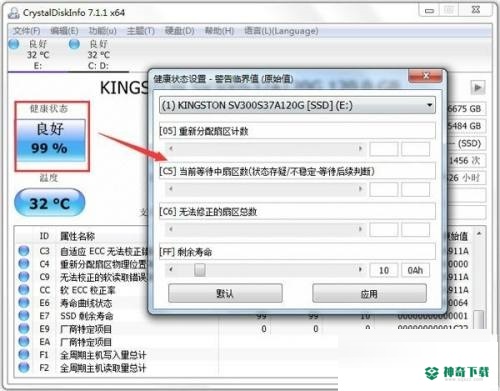
以上即是关于《CrystalDiskInfo参数怎么查看?》软件全部内容了,希望能够帮到正在需要CrystalDiskInfo软件教程朋友!更多精彩CrystalDiskInfo软件资讯教程,敬请关注神奇下载!
相关文章
近期热门










